1、首先打开solidworks,并新建装配体,如下图所示
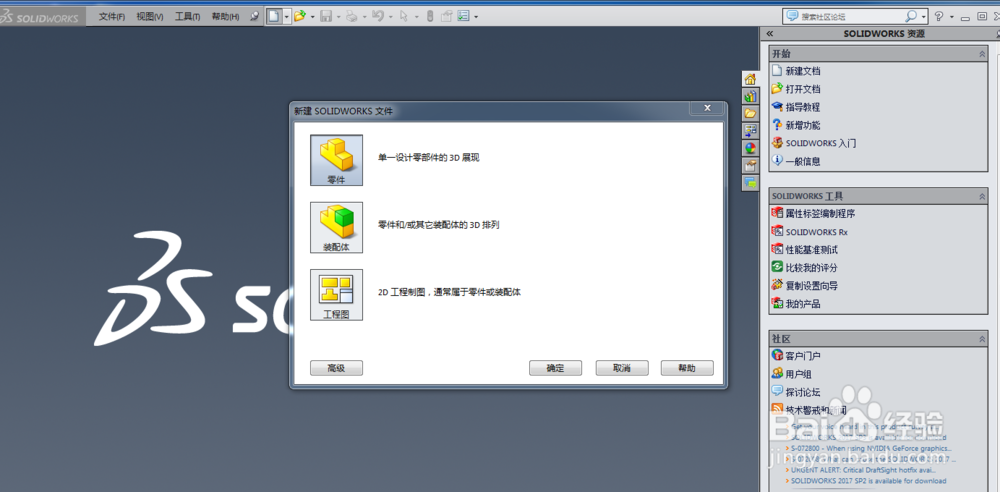
2、然后点击右侧的solidworks资源下边的设计库,进入GB 零件选型库

3、下来选测要插入的零件,这里选择螺栓,直接拖入绘图画板。导出的零件显示为库模式,每次打开要访问库文件夹。很不方便。
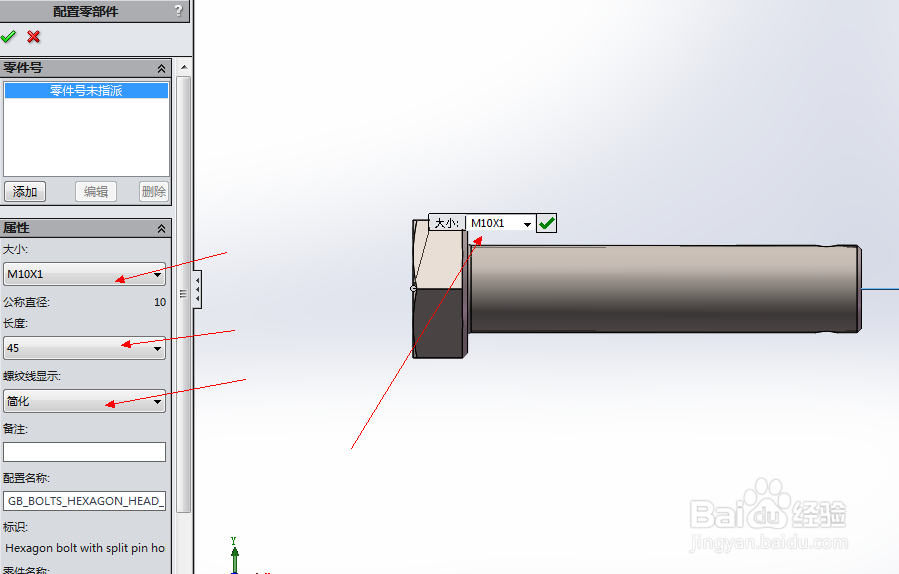
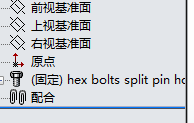
4、下来将那个螺栓单独打开,保存在我们装配图的文件件下。我们试着从新插入他还会是库模式。

5、下来我们去掉它的这个属性,打开D:\Program Files\SOLIDWORKS Corp\SOLIDWORKS\Toolbox\data utilities,这是软件toolbox安装目录,在他里边找到sldsetdocprop.exe这个文件,双击打开
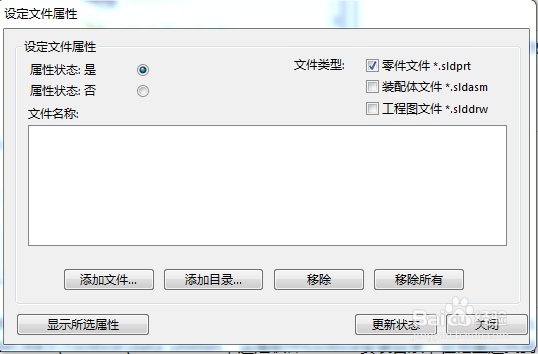
6、然后把刚才创建的文件添加进去,设置如下图,完成后,点击更新状态,就好了

7、然后再添加零件,就会发现它不是库文件了,这里注意,修改属性的时候一定要关掉solidworks打开的文件,否则无法修改。
